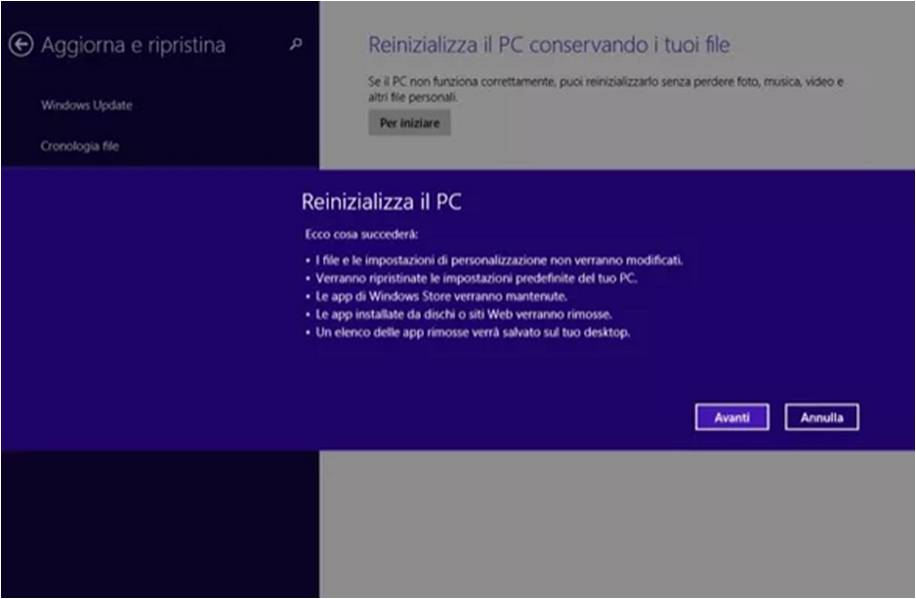Se di recente, le prestazioni del vostro pc con Wiindows 8 non appaiono quelle iniziali, la reinstallazione del sistema operativo di Microsoft può essere una valida soluzione, specie se non conoscete le cause del problema. Con la guida odierna vi spiegheremo come reinstallare Windows 8 velocemente.
Come reinstallare Windows 8 velocemente
LEGGI ANCHE: Windows 10 e Holographic: Microsoft è tornata!
Torna la Rubrica del Dr. Windows, la scorsa settimana abbiamo visto come usare il nostro PC come hotspot Wifi, vediamo oggi una pratica guida su come formattare velocemente un computer con Windows 8
Cominciamo a dire che il Colosso di Redmond con l’”ultimo arrivato” ha semplificato la vita agli utenti, rendendo la procedura decisamente più immediata rispetto al passato.
Nella procedura, in primo luogo, ricorreremo alla reinizializzazione del sistema operativo; in secondo luogo, ci focalizzeremo su una soluzione più drastica, mediante la cancellazione del sistema operativo e di tutti i dati archiviati sull’hard disk del computer.
Reinstallare Windows 8 mediante reinizializzazione del sistema operativo: il metodo consiste nel riportare il pc allo stato di fabbrica senza rimuovere i dati archiviati sul pc o i software scaricati da Windows Store. Direttamente dalla Start Screen dell’OS, cercate “Impostazioni pc” e premete sull’icona omonima, presente tra i risultati di ricerca. Dalla barra laterale, situata sul lato sinistro del monitor, selezionate “Aggiorna e Ripristina” e poi “Ripristina”. Cliccate poi sul tasto “Per Iniziare” che si trova sotto la voce “Reinizializza il pc conservano i tuoi file”. Inserite l’eventuale unità USB con i file di installazione del sistema operativo e cliccate in rapida successione su “Avanti” e su “Reinizializza”: agendo in questo modo riavvierete il computer, permettendo il ripristino delle impostazione dello stato iniziale di Windows 8. Il tutto dura poco più di 10 minuti. Nel momento in cui rientrerete in Windows, visualizzerete la lista completa degli applicativi cancellati dal computer, per via del ripristino. I software in questione non sono quelli installati dal Windows Store.
Reinstallare Windows 8, rimuovendo il sistema operativo e i dati archiviati sul computer: i primi passaggi sono assai simili a quelli descritti in precedenza, solo che dopo l’inserimento dell’unità USB con i file di installazione del sistema operativo e il click su “Avanti”, dovrete decidere se procedere con la formattazione del computer rimuovendo esclusivamente i file o se avviare la reinstallazione di Windows 8, eseguendo la pulizia completa dell’unità e cliccando su “Reimposta”.
La durata di questa operazione è compresa tra i 15 minuti a qualche ora, a seconda della scelta. In qualità di utenti, il vostro ruolo attivo è ridotto ai minimi termini, visto che dovrete aspettare il riavvio del pc e la successiva installazione del sistema operativo.
Ora sapete come reinstallare Windows 8 velocemente. Sottolineiamo comunque che i suddetti passaggi sono valevoli anche per Windows 8.1. Al primo accesso, tenete conto che dovrete selezionare le impostazioni inerenti all’account utente, al fuso orario e alla connessione ad internet.